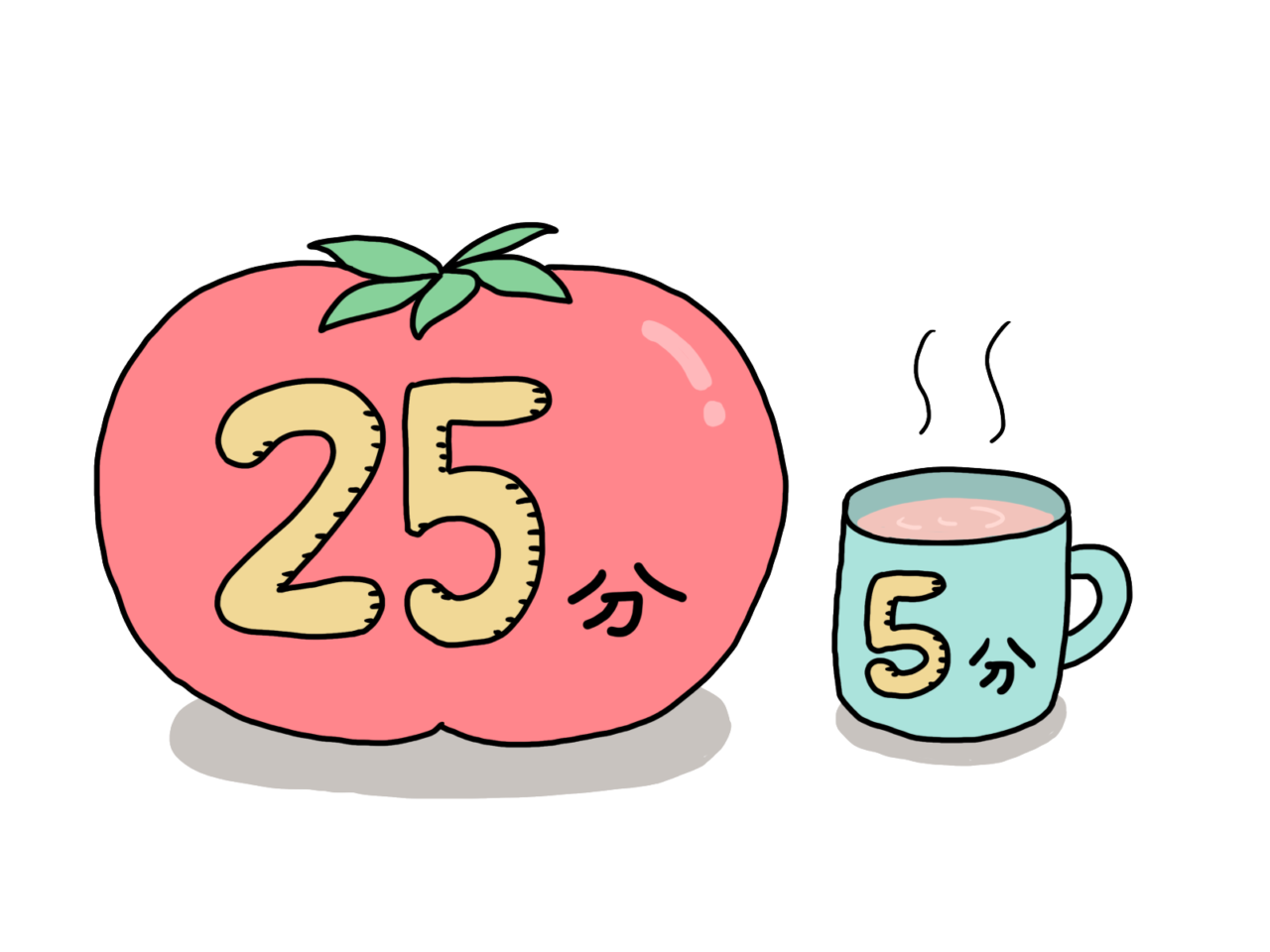Mac と iPhone で使える、優れたポモドーロタイマーアプリ「Be Focused」の使い方についてご紹介します。
このアプリは設定した時間ごとに通知を送り、作業と休憩の切り換えを教えてくれます。その効果的な仕組みはモチベーションアップに最適です。しかしこのアプリ、日本語には対応していないのが残念です。また、このアプリは「ポモドーロテクニック」というタイムマネージメント法の実践に役立つツールです。
ポモドーロテクニックとは
ポモドーロテクニックとは集中力を高めるための時間管理法の一つです。
25分間の集中して作業を行い、その後、5分間の休憩を取ります。このサイクルを4回繰り返した後には、15〜30分の長めの休憩を設けます。
この方式の鍵となるのは、定期的な休憩を挟むことで、持続的な作業から生じる精神的、肉体的な疲労を軽減し、全体的な生産性を向上させるという考え方です。
ただ、すべての人が25分の作業と5分の休憩という固定的なタイムフレームに適応できるわけではありません。人によっては、集中できる時間帯や休息が必要な間隔は異なるため、このテクニックを自身の状況に適応させて調整することが重要です。自分自身の集中力と作業パフォーマンスを最適なタイムフレームを設定しましょう。
Be Focusedの使い方
まずはアプリのインストールから始めましょう。Be Focused は Mac AppStore から、ダウンロード可能です。もしくは SetApp から、ダウンロードできます。 SetApp をお使いの方は追加課金なしにフル機能が使えます。
課金の有無の違いは以下です。
- 広告が非表示
- Mac、iPhone、iPad などのでのデバイス間で同期
- CSV ファイルでのエクスポートが可能
AppStore はこちら

SetApp についてはこちら
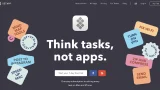
ダウンロードすると自動的にインストールされます。
次に、タスクの開始方法について説明します。
起動するとメニューバーにアイコンが表示されます。まずメニューバーにある Be Focused のアイコンをクリックし、表示されたタイマーのスタートボタン「▷」を押すだけでタスクが始まります。タイマーは設定した時間に応じて進行し、「Today 0/10」のような表記で今日のタスク進捗状況を確認することができます。

急な用事で作業を中断する場合、メニューバーの Be Focused アイコンをクリックし、タイマー右上の「×」ボタンを押すことで作業を一時停止することができます。
また、タイマー画面右下の歯車アイコンの「Settings」から設定画面に進むことができます。ここでは、作業時間や休憩時間、通知音の設定など、多様なオプションを自分の好みに合わせて設定することができます。特に「Intervals」タブではポモドーロテクニックの基本となる作業時間や休憩時間を設定することができるため、ここはしっかりと設定しておきましょう。
また、「General」タブの「Launch at startup」をチェック入れておくことでログイン時に起動するように「Auto-start Timer」にもチェックを入れておくことで、「作業」と「休憩」が自動的に切り替わるのでおすすめです。
Be Focusedはタスク管理アプリとしての機能も持ち合わせており、各ToDoタスクに対して特定の作業時間を設定することが可能です。

アプリ内では一つの作業単位を基本的に25分の作業と5分の休憩として設定していますが、それぞれのタスクに対して時間を個別に調整することも可能です。
さらに細かい設定も可能で、各タスクに対してタグを付けて分類し、フィルタリングすることも可能です。これにより、タスクの管理がより柔軟かつ効率的に行えます。
また、完了したタスクはグラフ形式で表示され、自身の作業進行状況を一目で確認することができます。これは自身のモチベーション管理に役立ちます。週末になったら、このレポートをチェックして達成したタスクを確認して成果を把握することができます。
まとめ
以上が、Mac版Be Focused の基本的な使い方です。ポモドーロテクニックで、あなたの作業効率を上げる手助けにしてみてください。